电脑变黑色屏怎样调回 电脑黑屏怎么办
当我们使用电脑时,有时会遇到屏幕突然变黑的情况,这无疑会让人感到困扰和焦虑,不必过于担心,因为电脑黑屏的问题是可以解决的。只要我们采取正确的方法和步骤,就能够将电脑屏幕调回正常状态。接下来我将为大家介绍一些简单而有效的方法,帮助解决电脑黑屏问题。无论是硬件故障还是软件问题,我们都可以通过一些调试和修复来恢复电脑的正常运行。让我们一起来探索吧!
电脑变黑色屏怎样调回
方法一: 确认显示器是否损坏
如果显示器和显卡连接都没有问题,那就换一台正常的显示器尝试。如果电脑没有黑屏,那就是显示器孙损坏了,需要进行维修。

方法二: 检查电脑部件是否安插好
检查显示器的线是否正确牢靠的插在主机接口,再检查显卡和主板I/O插槽中间接触是否良好。可以将显卡取下,清理灰尘,重新插一次。
方法三: 确认风扇是否有问题
如果显示器没有损坏,那就进一步检查cpu风扇是否正常运转。如果在运转,那就用万用表测量电压输出是否正常为±12V、±15V。如果不正常就换一个电源试试。
方法四:
1、按Ctrl+Shift+Esc打开任务管理器;
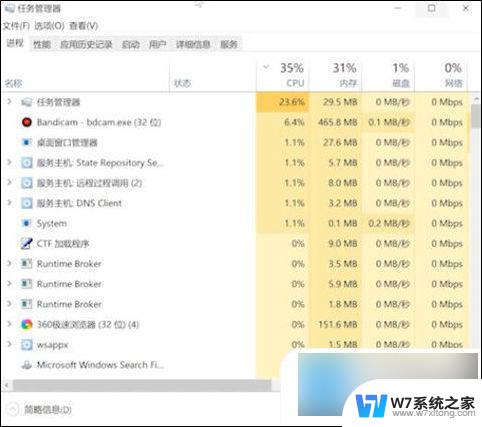
2、点击文件,运行新任务;
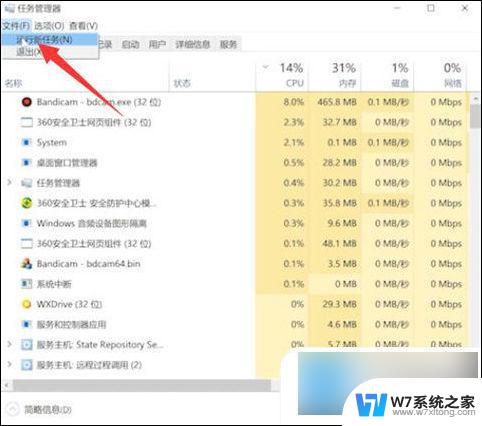
3、输入explorer.exe,点击确定,等待桌面重启完成就可以了。
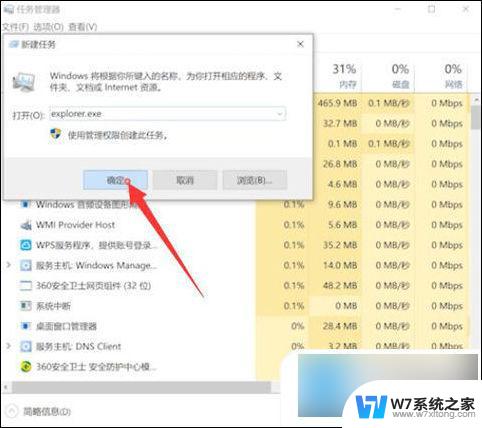
方法五:
1、右键点击任务栏,选择任务管理器;
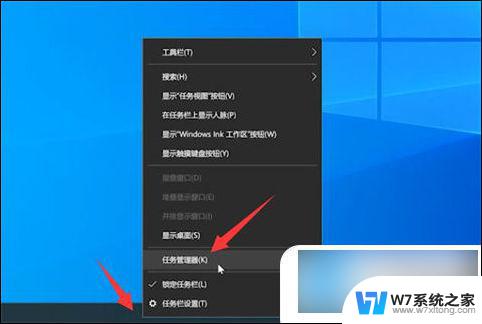
2、在进程中找到Windows资源管理器,点击右键,选择重新启动,等待重启完成就可以了。
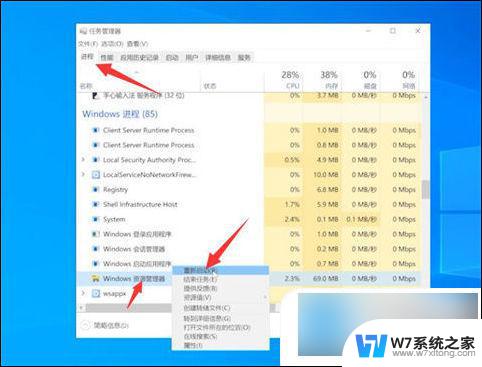
方法六:
以上是解决电脑屏幕变黑的方法,请参考本文提供的步骤进行处理,希望对大家有所帮助。
电脑变黑色屏怎样调回 电脑黑屏怎么办相关教程
-
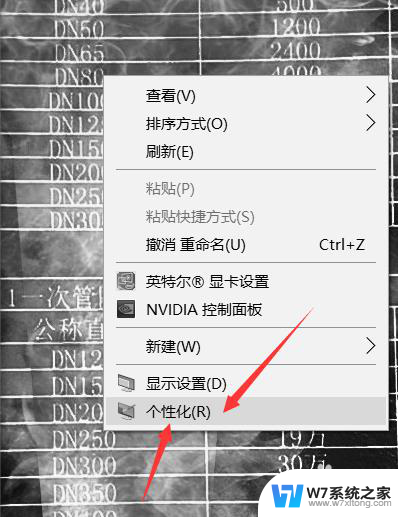 电脑屏幕变黑白了怎么办 电脑屏幕变成黑白怎么解决
电脑屏幕变黑白了怎么办 电脑屏幕变成黑白怎么解决2024-04-04
-
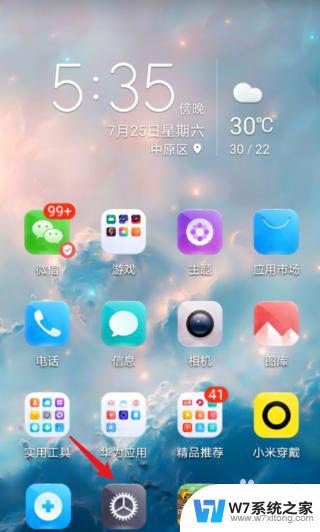 华为手机变成黑白怎么调回彩色 手机屏幕显示黑白怎样调回彩色
华为手机变成黑白怎么调回彩色 手机屏幕显示黑白怎样调回彩色2024-04-09
-
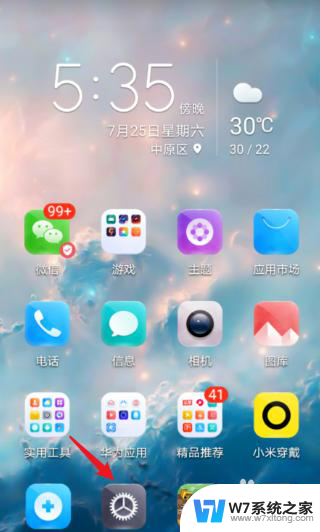 手机屏幕变白色怎么恢复正常 手机屏幕变成黑白色怎么调回彩色
手机屏幕变白色怎么恢复正常 手机屏幕变成黑白色怎么调回彩色2024-03-29
-
 电脑蓝屏后无法开机怎么办黑屏 电脑蓝屏后变黑屏无法启动
电脑蓝屏后无法开机怎么办黑屏 电脑蓝屏后变黑屏无法启动2024-03-08
- 电脑启动了但是屏幕黑屏 电脑开机屏幕黑屏怎么办
- 网络电视黑屏了怎么调回来 电视蓝屏怎么修复
- 平板电脑灰屏怎么回事 平板电脑黑屏无法充电解决方法
- 电视打开黑屏怎么回事 电视机黑屏如何解决
- 怎样使电脑屏幕变暗 电脑屏幕调节太亮怎么办
- 电脑桌面显示黑屏怎么办 电脑打开黑屏无法进入桌面怎么办
- 电脑突然没有蓝牙功能了 电脑蓝牙连接功能不见了
- 耳机连电脑没有麦克风 耳机插电脑只有声音没有麦克风
- 单元格如何设置下拉框选项 Excel单元格下拉选项设置方法
- 电脑怎么看有没有固态硬盘 怎么辨别电脑中的固态硬盘
- 苹果11怎么截屏截长图 苹果11手机截长图方法
- 右击鼠标没有新建选项 Windows电脑鼠标右键没有新建文件夹选项
电脑教程推荐
- 1 单元格如何设置下拉框选项 Excel单元格下拉选项设置方法
- 2 电脑怎么看有没有固态硬盘 怎么辨别电脑中的固态硬盘
- 3 右击鼠标没有新建选项 Windows电脑鼠标右键没有新建文件夹选项
- 4 华为智慧屏在哪里打开 华为手机智慧识屏如何开启
- 5 压缩文件电脑怎么解压 压缩文件夹解压软件
- 6 微博怎么删除最近访问记录 微博经常访问列表删除方法
- 7 微信图标没有了怎么办 微信图标不见了怎么办
- 8 windows81企业版激活密钥 win8.1企业版密钥激活步骤
- 9 比windows不是正版怎么办 电脑显示此windows副本不是正版怎么办
- 10 网络连接正常但无法上网是什么原因 电脑显示网络连接成功但无法上网